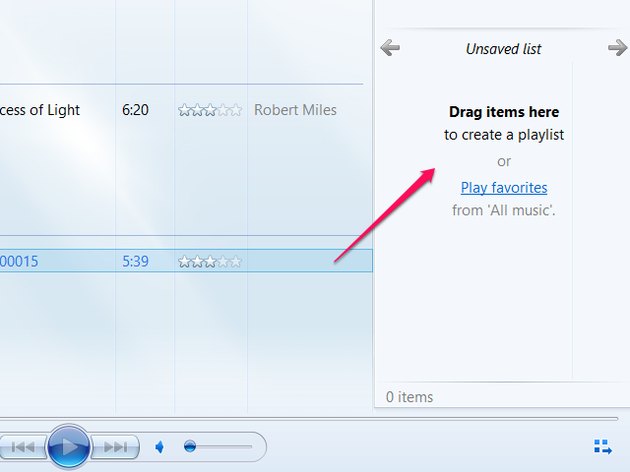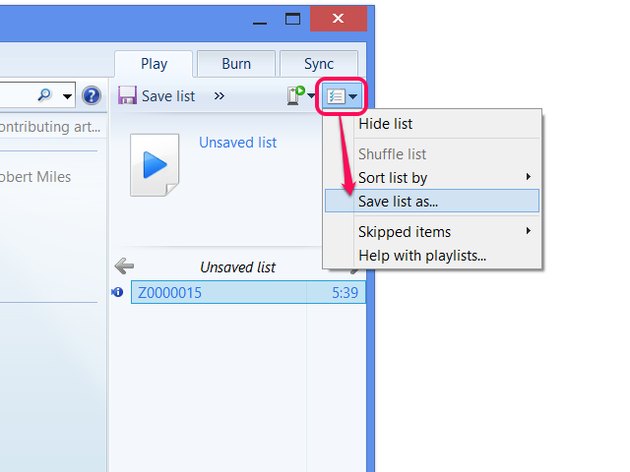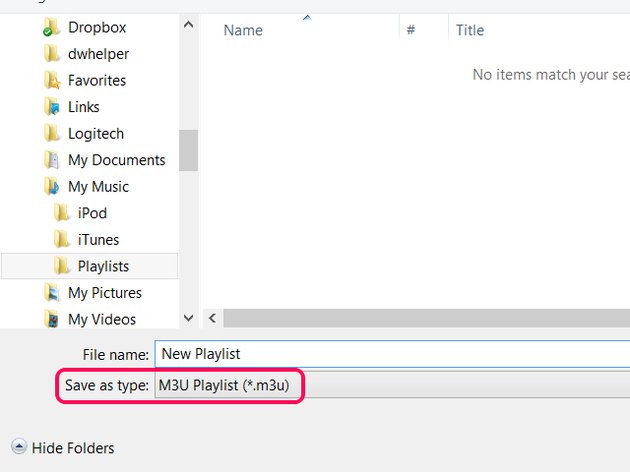productes Categoria
- transmissor FM
- 0-50w 50w-1000w 2kw-10kw 10kw +
- transmissor de TV
- 0-50w 50-1kw 2kw-10kw
- antena FM
- antena de TV
- antena accessori
- cable connector divisor de l'energia càrrega fictícia
- RF Transistor
- Font d'alimentació
- Equips d'àudio
- DTV Front Equip Fi
- Sistema d'enllaç
- sistema de STL sistema d'enllaç de microones
- ràdio FM
- Mesurador de potència
- altres Productes
- Especial per a Coronavirus
productes Etiquetes
llocs FMUSER
- es.fmuser.net
- it.fmuser.net
- fr.fmuser.net
- de.fmuser.net
- af.fmuser.net -> afrikaans
- sq.fmuser.net -> Albanès
- ar.fmuser.net -> Àrab
- hy.fmuser.net -> Armeni
- az.fmuser.net -> Azerbaidjanès
- eu.fmuser.net -> basc
- be.fmuser.net -> bielorús
- bg.fmuser.net -> Bulgària
- ca.fmuser.net -> català
- zh-CN.fmuser.net -> Xinès (simplificat)
- zh-TW.fmuser.net -> Xinès (tradicional)
- hr.fmuser.net -> croata
- cs.fmuser.net -> txec
- da.fmuser.net -> Danès
- nl.fmuser.net -> Holandès
- et.fmuser.net -> estonià
- tl.fmuser.net -> filipí
- fi.fmuser.net -> finès
- fr.fmuser.net -> Francès
- gl.fmuser.net -> gallec
- ka.fmuser.net -> georgià
- de.fmuser.net -> alemany
- el.fmuser.net -> Grec
- ht.fmuser.net -> crioll haitià
- iw.fmuser.net -> Hebreu
- hi.fmuser.net -> Hindi
- hu.fmuser.net -> Hungarian
- is.fmuser.net -> islandès
- id.fmuser.net -> indonesi
- ga.fmuser.net -> irlandès
- it.fmuser.net -> Italià
- ja.fmuser.net -> japonès
- ko.fmuser.net -> coreà
- lv.fmuser.net -> Letó
- lt.fmuser.net -> Lituània
- mk.fmuser.net -> macedoni
- ms.fmuser.net -> Malai
- mt.fmuser.net -> maltès
- no.fmuser.net -> Noruega
- fa.fmuser.net -> persa
- pl.fmuser.net -> Polonès
- pt.fmuser.net -> Portuguès
- ro.fmuser.net -> Romanès
- ru.fmuser.net -> rus
- sr.fmuser.net -> serbi
- sk.fmuser.net -> Eslovac
- sl.fmuser.net -> Eslovènia
- es.fmuser.net -> Castellà
- sw.fmuser.net -> Suahili
- sv.fmuser.net -> Suec
- th.fmuser.net -> Tai
- tr.fmuser.net -> turc
- uk.fmuser.net -> ucraïnès
- ur.fmuser.net -> urdú
- vi.fmuser.net -> Vietnamita
- cy.fmuser.net -> gal·lès
- yi.fmuser.net -> Yiddish
7 formes més efectives de crear una llista de reproducció M3U a Itunes i Windows

"Els fitxers M3U emmagatzemen llistes de reproducció de música que funcionen amb la majoria de programes de reproductors multimèdia. A diferència de les llistes de reproducció integrades a iTunes, Windows Media Player i altres reproductors multimèdia, els fitxers M3U funcionen independentment del programa que s'utilitza per crear-los. L'iTunes 12 amaga la capacitat de crear llistes de reproducció M3U. darrere d’alguns menús, però, en la seva majoria, el procés fa els mateixos passos que crear una llista de reproducció regular d’iTunes. El Windows Media Player 12 també pot desar fitxers M3U en lloc del format predeterminat del programa, WPL. ----- FMUSER"
## Per a ITunes ##
# Punt 1: Crea una llista de reproducció
Obriu la pestanya Llistes de reproducció a la secció Música d’iTunes. Feu clic a la icona + que hi ha a sota de la llista de llistes de reproducció i trieu Nova llista de reproducció.
#Step 2: afegeix cançons
Feu clic a Afegeix per modificar la llista de reproducció nova. Arrossegueu música de la biblioteca a la barra lateral de la llista de reproducció per afegir cançons. Utilitzeu la barra de cerca per trobar ràpidament les cançons que voleu afegir. En acabar, feu clic a Fet.
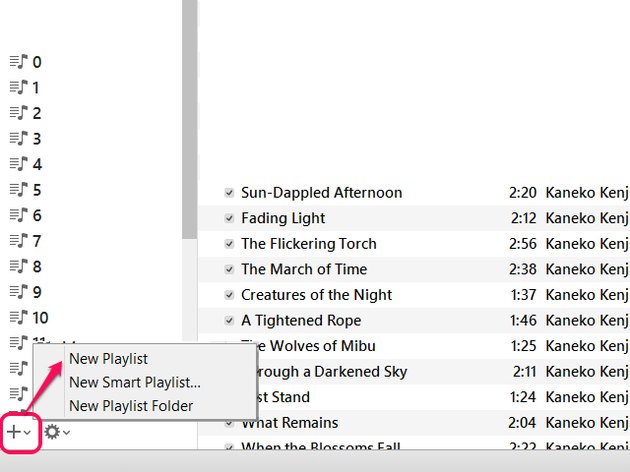
Obriu el menú Fitxer: premeu Alt-F si no veieu la barra de menús, apunteu a Biblioteca i trieu Exportar llista de reproducció.
Pas 4: seleccioneu el tipus de fitxer i deseu
Trieu una ubicació per desar el fitxer M3U i poseu-hi el nom. Abans de fer clic a Desa, configureu el tema Desa com a fitxers M3U.
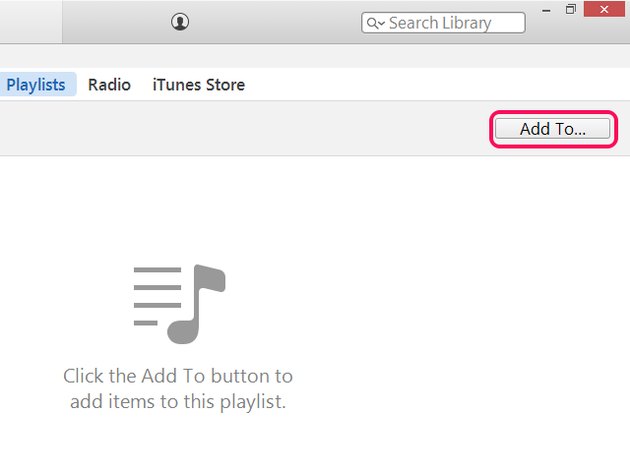
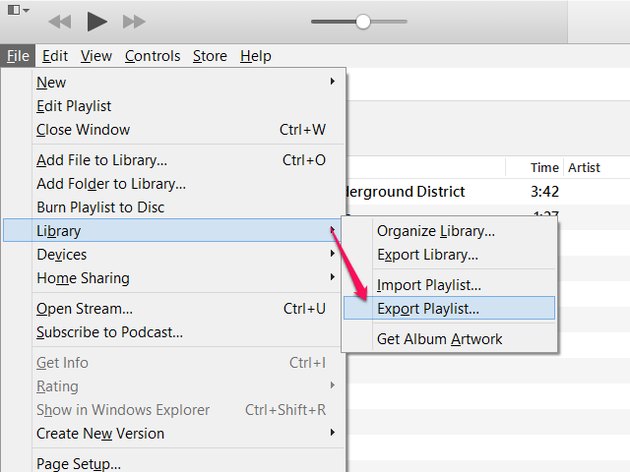
Premeu Ctrl-B per amostra manualment la barra de menús.
##Per a Windows Media Player ##
#Punt 1: crea una llista de reproducció
Arrossegueu cançons de la vostra biblioteca a la barra lateral del Windows Media Player per crear una llista de reproducció nova.
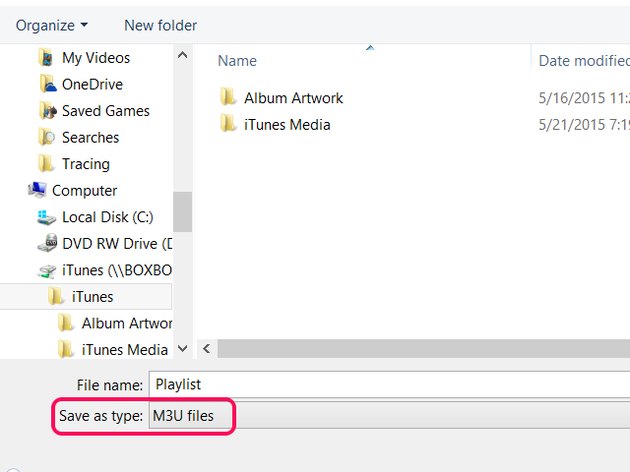
Feu clic al botó Opcions de llista, que té una icona de la finestra de l’ordinador i trieu Desa la llista des.
#Step 3: seleccioneu el tipus de fitxer i deseu-lo
Configureu la opció Desa com a tipus a la llista de reproducció M3U i, a continuació, trieu una ubicació i un nom per al fitxer. Feu clic a Desa per finalitzar.